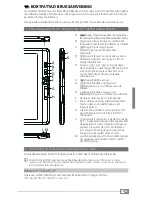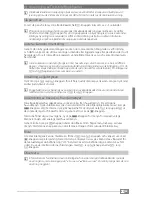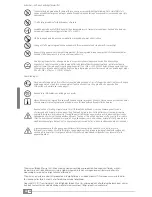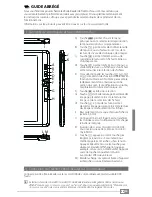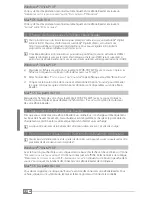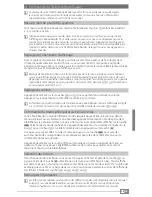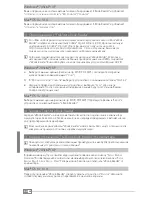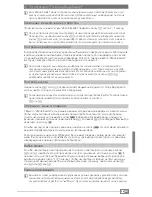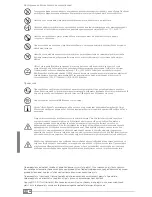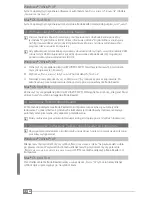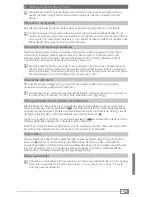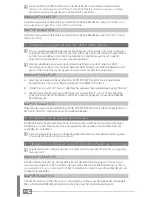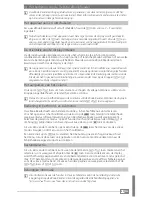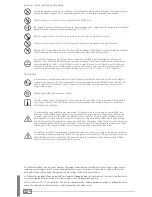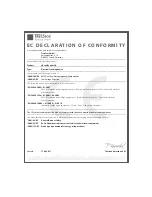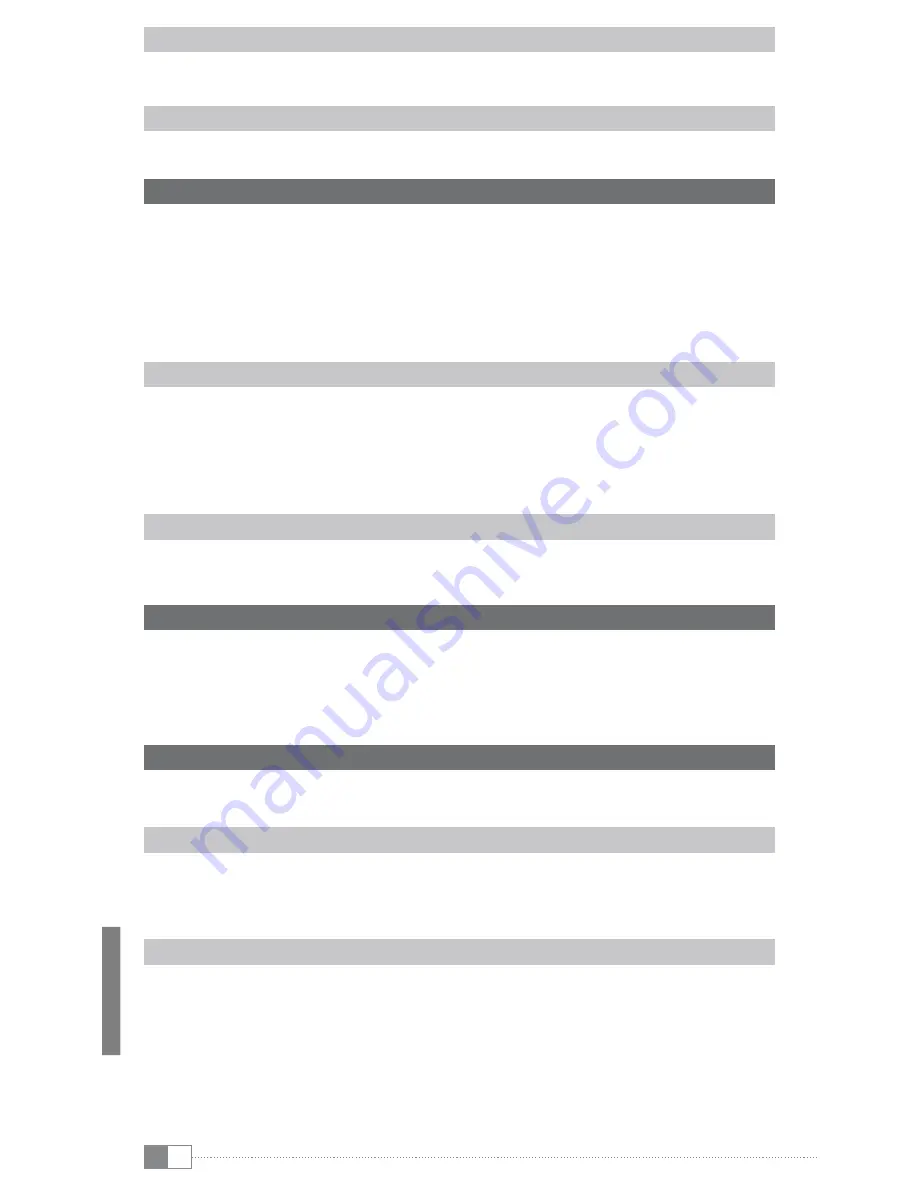
pl
32
Windows® 7/Vista™/XP
System operacyjny rozpoznaje odtwarzacz automatycznie „
s
tACjA
roboCzA
”/„
k
omputer
” i dodaje
„
Wymienny
nośnik
dAnyCh
”.
Mac® OS X od 10.4
System operacyjny rozpoznaje automatycznie eBook-Reader i dodaje do pulpitu „
pulpit
” „
nApęd
”.
3) Wymiana danych TrekStor eBook-Reader
i
Dla przeniesienia eBooks chronionego przed kopiowaniem do eBook-Reader potrzebny
jest Adobe® Digital Editions (ADE). Dalsze informacje o Adobe® Digital Editions znajdują się
na http://www.adobe.com/products/digitaleditions. Można z tej strony zainstalować ten
program, także na swoim komputerze.
i
Gdy odtwarzacz zostaje eBook przywrócony do ustawień domyślnych, wszystkiei rekordy DRM
i dane (w tym DRM zakupionych książek) będą usuwane z eBook-Reader. Wymagana jest
ponowna autoryzacja urządzenia z ID ADE.
Windows® 7/Vista™/XP
a) Oznaczyć myszą żądane pliki (np. EPUB, PDF, MP3). Naciśnięciem prawym przyciskiem
myszy skopiować je („
k
opieren
”).
b) Wybrać w „
s
tACjA
roboCzA
” lub „
C
omputer
” nośnik danych „
t
rek
s
tor
”.
c) Nacisnąć prawy przycisk myszy w „
W
proWAdzić
”, by rozpocząć proces kopiowania. Po
zakończeniu procesu kopiowania dane są dostępne w posiadanym eBook-Reader.
Mac® OS X od 10.4
Zaznaczyć myszą pożądane pliki (np. EPUB, PDF, MP3) Przeciągnąć za pomocą „Drag and Drop”
pliki w „
f
inder
” do symbolu napędu eBook-Reader.
4) Ładowanie TrekStor eBook-Reader
W momencie podłączenia eBook-Reader do komputera rozpoczyna się automatyczne
ładowanie. Po maksymalnie 4 godzinach akumulator jest naładowany i ładowanie zostaje
automatycznie przerwane, aby zapobiec przeładowaniu.
i
Maksymalny czas pracy akumulatora uzyskiwany jest dopiero po ok. 10 cyklach ładowania.
5) Wylogowanie i odłączanie TrekStor eBook-Reader od komputera
i
Aby zapobiec uszkodzeniom urządzenia lub utracie danych, należy stosować się do zalecanej
procedury wylogowania!
Windows® 7/Vista™/XP
Kliknąć lewym przyciskiem myszy symbol „
b
ezpieCzne
usuWAnie
sprzętu
” na pasku zadań u dołu
po prawej stronie. W wyświetlonym menu kliknąć lewym przyciskiem myszy polecenie
„
b
ezpieCznie
usuń
mAsoWe
urządzenie
mAgAzynująCe
usb
”. Teraz można odłączyć eBook-Reader od
komputera.
Mac® OS X od 10.4
Przed odłączeniem eBook-Reader należy usunąć dysk z „
p
ulpitu
”. W tym celu należy kliknąć
symbol dysku i przeciągnąć go na symbol kosza.